wps怎么调整打印区域 WPS表格打印区域设置方法
更新时间:2024-05-27 13:55:13作者:jiang
在使用WPS表格时,有时候我们需要调整打印区域以确保打印出来的内容符合我们的需求,WPS表格提供了简单易用的打印区域设置方法,让用户可以轻松地设定需要打印的区域范围。通过这些设置,我们可以灵活地控制打印输出的内容,提高工作效率和打印质量。接下来我们将详细介绍如何在WPS表格中调整打印区域,让您轻松应对各种打印需求。
方法如下:
1.方法一:按住鼠标左键拖动或其它方式选中需要打印的区域——点击左上角WPS表格——打印——打印内容选择选定区域
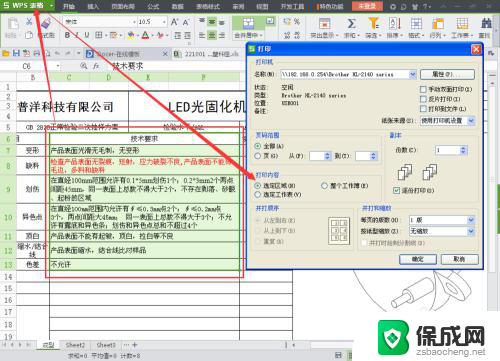
2.方法二:按住鼠标左键拖动或其它方式选中需要打印的区域——点击页面布局——打印区域——设置打印区域
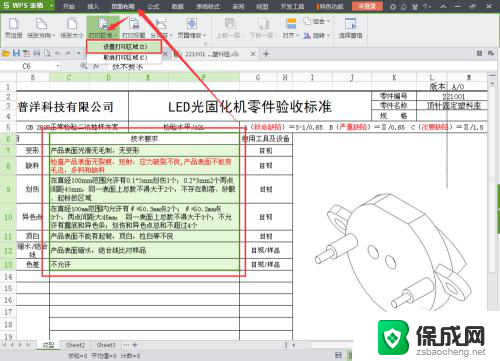
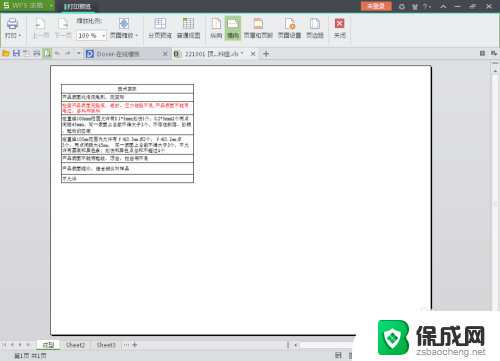
3.方法三:按住鼠标左键拖动或其它方式选中需要打印的区域——点击WPS旁边的下拉小按钮——文件——打印区域——设置打印区域
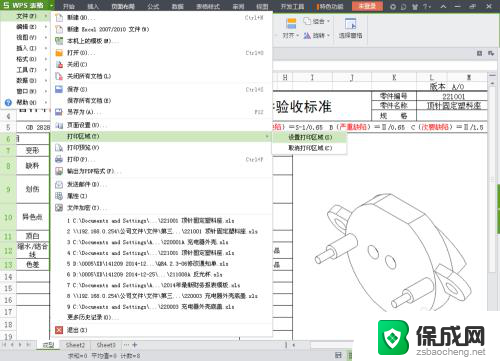
4.方法四:点击WPS旁边的下拉小按钮——文件——页面设置——点击工作表——这里手动输入打印区域的地址范围,或者按住鼠标左键拖动或其它方式选中需要打印的区域——确定
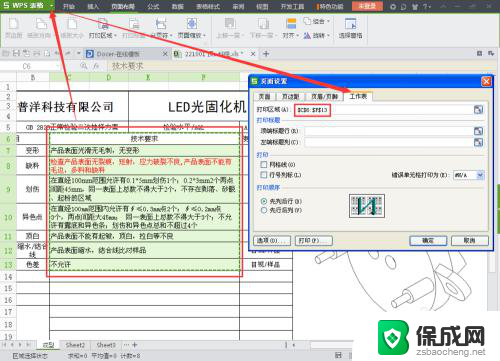
5.方法五:点击右下角的分页预览——拖动边框(如图所示)——拖动框选需要打印的区域即可
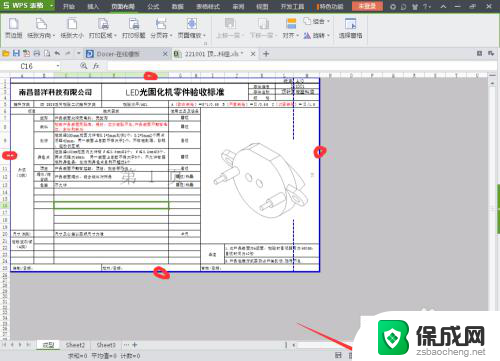
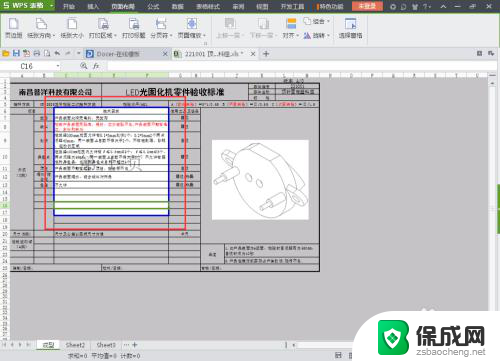
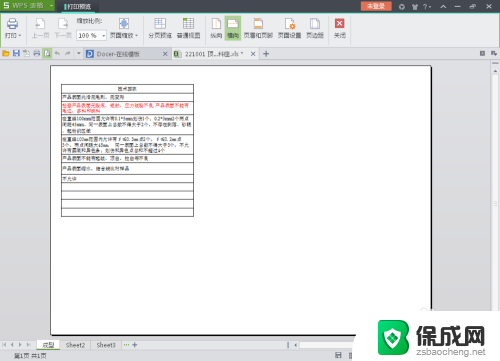
以上是关于如何调整打印区域的全部内容,如果你遇到相同的情况,可以参考小编的方法来处理,希望对大家有所帮助。
wps怎么调整打印区域 WPS表格打印区域设置方法相关教程
-
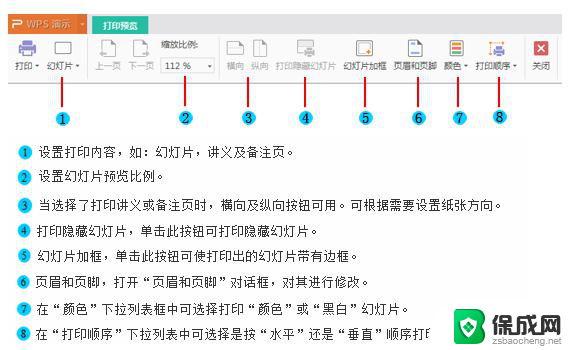 wps打印预览 wps打印预览与打印设置有什么区别
wps打印预览 wps打印预览与打印设置有什么区别2024-04-30
-
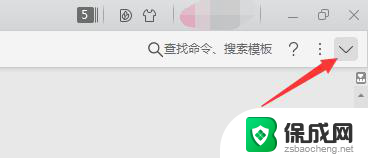 wps怎么把功能区域一直显示 wps功能区域如何保持一直显示
wps怎么把功能区域一直显示 wps功能区域如何保持一直显示2024-01-21
-
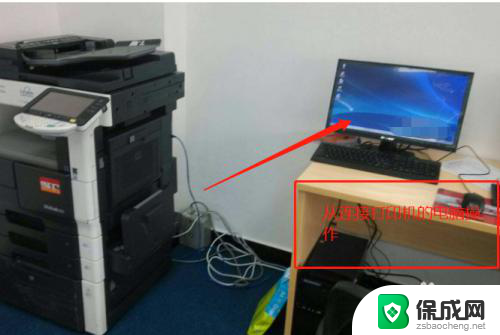 局域网设置打印机 局域网打印机共享设置指南
局域网设置打印机 局域网打印机共享设置指南2024-05-17
-
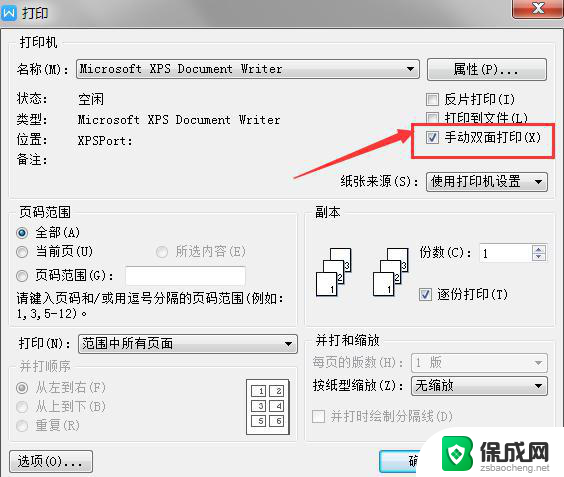 wps如何正反面打印 wps如何调整打印设置进行正反面打印
wps如何正反面打印 wps如何调整打印设置进行正反面打印2024-03-30
-
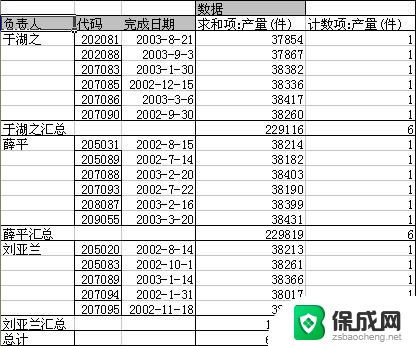 wps更改所选区域 wps更改所选区域快捷键
wps更改所选区域 wps更改所选区域快捷键2024-03-11
-
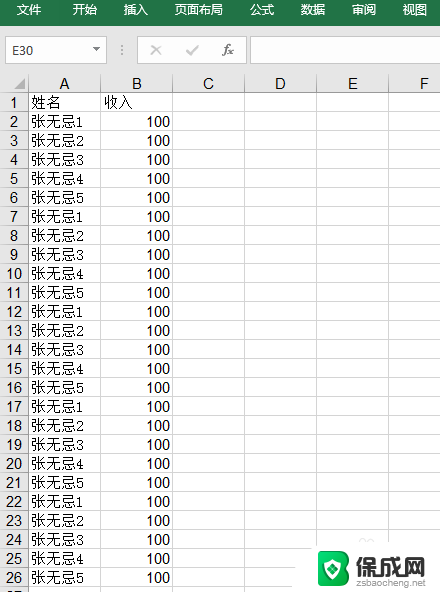 数据透视表怎么更改数据源区域 Excel数据透视表更改数据源引用区域方法
数据透视表怎么更改数据源区域 Excel数据透视表更改数据源引用区域方法2024-07-03
电脑教程推荐
- 1 win笔记本电脑连接不上任何网络 笔记本电脑无线网连接失败怎么修复
- 2 windows桌面布局改变 电脑桌面分辨率调整偏移
- 3 windows怎么点一下就打开软件 怎么用键盘启动软件
- 4 如何查看windows ip 笔记本怎么查自己的ip地址
- 5 windows电脑开不了机黑屏 电脑黑屏开不了机怎么解决
- 6 windows批量重命名文件规则 电脑如何批量重命名多个文件
- 7 机械师笔记本bios设置中文 BIOS中文显示设置教程
- 8 联想电脑蓝牙鼠标怎么连接电脑 联想无线鼠标连接电脑步骤
- 9 win 10 桌面消失 电脑桌面空白怎么办
- 10 tws1经典版耳机如何重新配对 tws1耳机无法重新配对